Campos de solo lectura
La creación de campos personalizados es una excelente manera de registrar datos específicos de tu negocio, pero tal vez no todos los usuarios de tu equipo necesiten cambiar todos los campos.
Con los campos de solo lectura, puedes hacer que los datos de los campos personalizados sean visibles para los usuarios sin que puedan editarlos.
Dónde los puedes encontrar
Al crear o editar un campo personalizado, puedes usar las opciones de edición para seleccionar cuáles usuarios pueden editar según los conjuntos de permisos.
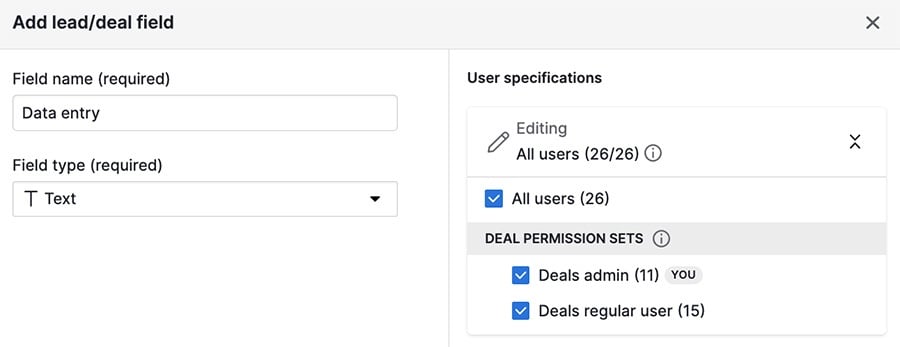
En la vista de lista de tus campos, puedes ver cuáles son los campos que tienen restricciones de edición y pasar el cursor sobre los íconos para ver qué usuarios tienen acceso.
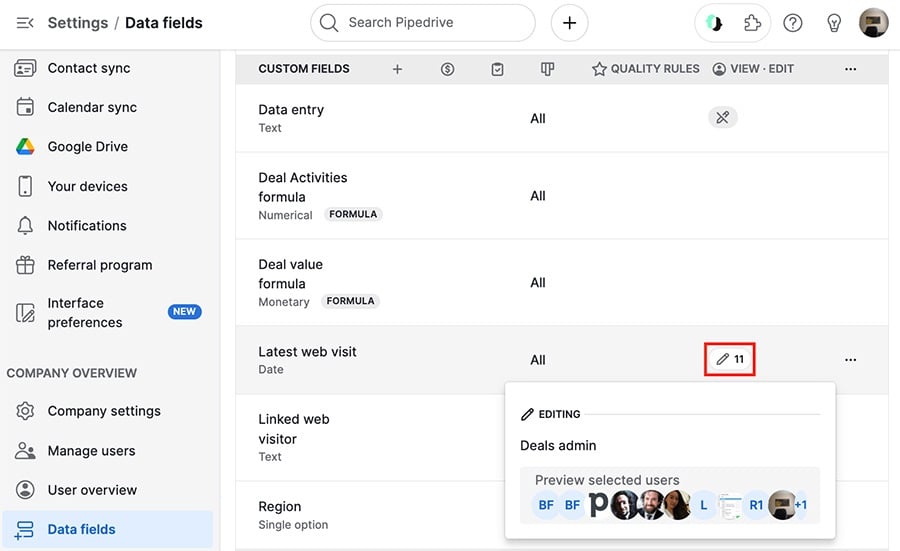
Como se ve
Aquí hay una guía rápida sobre cómo se ve el acceso a los campos en diferentes partes de Pipedrive.
Vista de detalles
Tipo de usuario | Estado | Apariencia en la vista de detalles |
Usuario normal | Restringido | El botón Editar está atenuado y, al pasar el cursor sobre él, aparece una nota, “Este es un campo de solo lectura”. |
Usuario normal | No restringido | El campo es accesible para editar. |
Administrador de tratos | Restringido | El botón Editar está tachado y al hacer clic en él se muestra una nota, “Este es un campo de solo lectura. Para editar los datos, haz que el campo sea editable en la configuración del campo”. Haz clic “en la configuración del campo” para navegar a la pantalla de edición del campo, |
Administrador de tratos | No restringido | El campo es accesible para editar. |
Vista de administración de campos
En la página de administración de campos, puedes saber quién puede ver un campo según el símbolo que lo acompaña.
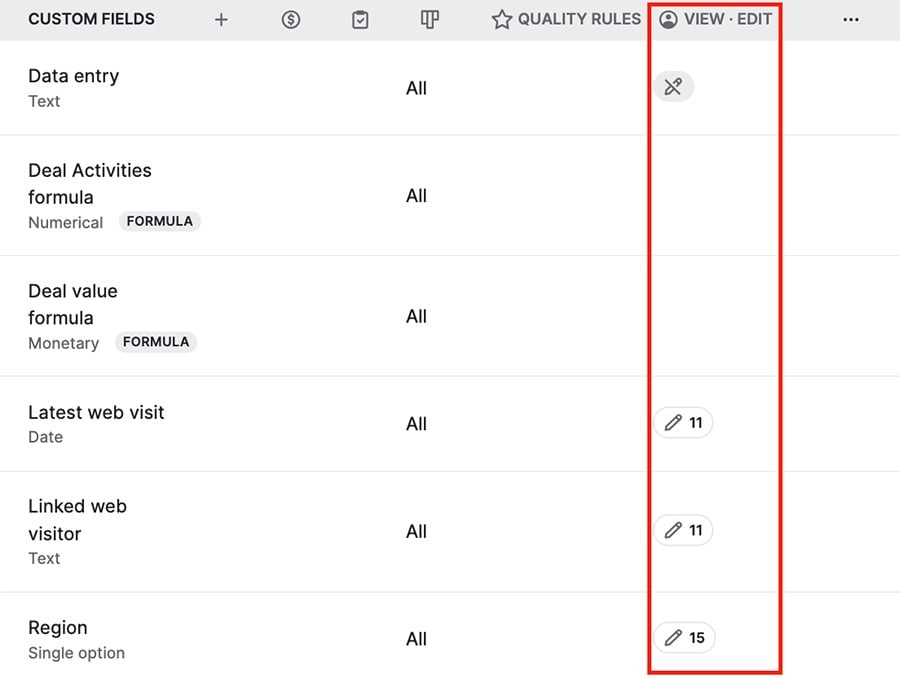
- Un lápiz tachado significa que el campo está restringido a todos los usuarios.
- Un lápiz con un número significa que esa cantidad de usuarios puede editar el campo, y puedes pasar el cursor sobre el número para ver quiénes.
- Sin símbolo significa que cualquier usuario puede editar el campo.
Vista de lista
Cuando un campo de solo lectura se convierte en una columna visible en la vista de lista, el ícono de lápiz para editar aparecerá atenuado.
Esto también se aplica a la edición en grupo, donde el menú desplegable para los campos de solo lectura inaccesibles aparecerá atenuado.
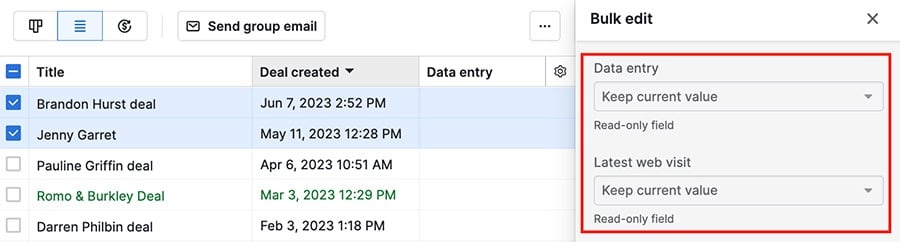
Limitaciones
El objetivo de esta función es reducir los errores de los usuarios y evitar la interrupción de las integraciones, automatizaciones, formularios web e importaciones existentes en la cuenta.
Por esa razón, lo siguiente no se puede lograr con los campos de solo lectura:
automatización del flujo de trabajo que cambia un campo de solo lectura
formularios web que permiten datos del usuario final en campos de solo lectura
conversión de datos de los prospectos en campos de solo lectura
importación de datos en campos de solo lectura
- edición en dispositivos móviles
¿Te pareció útil este artículo?
Sí
No